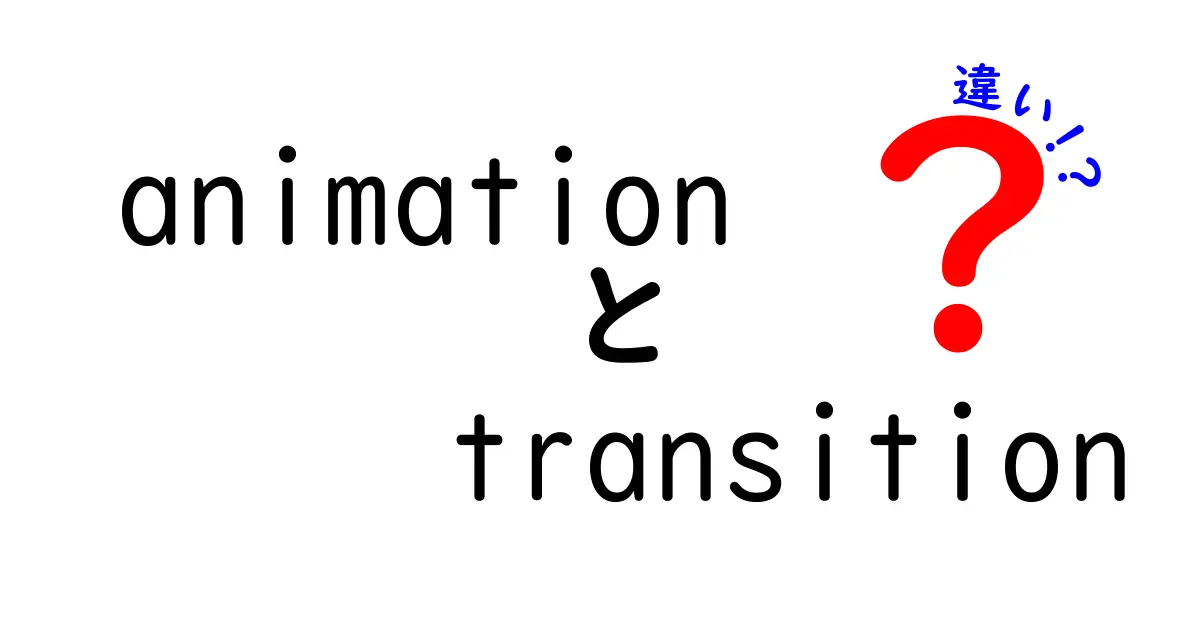

中嶋悟
名前:中嶋 悟(なかじま さとる) ニックネーム:サトルン 年齢:28歳 性別:男性 職業:会社員(IT系メーカー・マーケティング部門) 通勤場所:東京都千代田区・本社オフィス 通勤時間:片道約45分(電車+徒歩) 居住地:東京都杉並区・阿佐ヶ谷の1LDKマンション 出身地:神奈川県横浜市 身長:175cm 血液型:A型 誕生日:1997年5月12日 趣味:比較記事を書くこと、カメラ散歩、ガジェット収集、カフェ巡り、映画鑑賞(特に洋画)、料理(最近はスパイスカレー作りにハマり中) 性格:分析好き・好奇心旺盛・マイペース・几帳面だけど時々おおざっぱ・物事をとことん調べたくなるタイプ 1日(平日)のタイムスケジュール 6:30 起床。まずはコーヒーを淹れながらニュースとSNSチェック 7:00 朝食(自作のオートミールorトースト)、ブログの下書きや記事ネタ整理 8:00 出勤準備 8:30 電車で通勤(この間にポッドキャストやオーディオブックでインプット) 9:15 出社。午前は資料作成やメール返信 12:00 ランチはオフィス近くの定食屋かカフェ 13:00 午後は会議やマーケティング企画立案、データ分析 18:00 退社 19:00 帰宅途中にスーパー寄って買い物 19:30 夕食&YouTubeやNetflixでリラックスタイム 21:00 ブログ執筆や写真編集、次の記事の構成作成 23:00 読書(比較記事のネタ探しも兼ねる) 23:45 就寝準備 24:00 就寝
はじめに
このページでは「animation」と「transition」の違いを、中学生にもわかるやさしい言葉で丁寧に解説します。まず結論を一言で言えば、transitionは状態の変化を滑らかに繋ぐ“変化の連続性”を作る仕組み、animationは動く動作そのものを作り出す“動作の設計”を担当する仕組みです。Webサイトの見た目を良くするには、両者を正しく使い分けることが重要です。使い分けがうまいと、ページの印象がスッキリし、読みやすさや操作性が向上します。以下の解説では、基本的な意味の違いだけでなく、実際のコード例を使わずとも感覚で理解できるポイント、そしてどんな場面でどちらを選ぶべきかを、段階的に解説します。
さらに、初心者がつまずきやすい誤解についても触れ、よくある質問にも答えます。ごく普通のWeb制作の現場で役立つ「使い分けのコツ」を身につけましょう。
このテーマは、デザインと技術の橋渡しになる話題です。見た目だけではなく、動きの意味を考えることが大切です。たとえば、情報を伝えるためのアニメーションは過剰だと機能を損なうことがあります。逆に、適切な遷移を使うだけで、ユーザーの操作感が自然で直感的になります。
このガイドは、ウェブデザイナーだけでなく、授業の課題や個人の学習にも役立ちます。読者が自分のサイトに適した選択肢を見つけ出せるよう、段階を追って丁寧に説明します。
animationとtransitionの基本の違い
「アニメーション」は、HTML/CSS/JavaScriptで設定した動きの総称です。keyframesという設計図を使い、要素がどの状態からどの状態へ、どの順番で動くかを細かく定義します。これにより、オブジェクトが回転したり、拡大したり、抵抗感を持った滑り方をしたりと、複雑な動作を一連のパターンとして作ることができます。
反対に、「トランジション」は、ある状態から別の状態へ変わるときの連続的な遷移を自動的に滑らかにする仕組みです。CSSのtransitionプロパティを使い、色・大きさ・位置などの変化を、指定した時間内で自然に変化させます。
まずは用語の意味
用語を分解して考えると理解が進みます。transitionは「今の状態と新しい状態の間を、指定した時間で結ぶ橋」のようなものです。つまり、クリックやホバーなどのイベントが発生したとき、要素はすぐに切り替わるのではなく、時間をかけてゆっくり変化します。一方でanimationは「動きを作る設計図」です。keyframesという複数の中間状態を用意して、一定の順序で状態を変え、最終的な形になるまで動き続けます。
この違いを感覚で覚えるコツは、変化の“連続性”がトランジション、変化の“設計された動き”がアニメーションと覚えることです。例えば、ボタンの背景色が変わるだけならトランジションで十分なことが多いですが、ボタンがくるくる回るような複雑な動きを作るにはアニメーションが適しています。
また、パフォーマンスの観点からも注意点があります。過剰なアニメーションはCPU/GPUリソースを消費することがあり、スマホでは動作が遅く感じられることがあります。必要最低限の動きで、読みやすさ・操作性を保つことが大切です。
ここまでの説明を一言でまとめると、transitionは「変化の滑らかさ」を担い、animationは「動く設計」を担うという点です。実際のコードで確認すると理解が深まりますが、ここではまず考え方を身につけ、次の章で使い分けの実践ポイントを紹介します。
覚えておくと役立つのは、動きがUIの意味づけにつながるという考え方です。意味のある動きは、ユーザーの操作を助け、情報伝達を明確にします。
具体的な挙動の違い
実際には、transitionは通常、状態が変化した瞬間から滑らかに変化を開始します。たとえばホバーしたときに色が変わる、クリックでボタンが少しふくらむなど、「今の状態が新しい状態へと変わっていく過程」を一度の動作として捉えるのが特徴です。
一方、animationは開始と終了のタイミングを固定し、途中の中間状態を自分で設計します。自分が想定した順序で動かすことができ、繰り返し再生や逆再生も容易です。たとえば、アイコンを回し続ける、ダイアログがふわっと現れる、モーダルがスライドして登場する、などの動きを作るのに向いています。
ここまでの説明を一言でまとめると、transitionは要素の「状態変化の連続性」を作る仕組み、animationは「動く設計図」を描く仕組みという点です。実際のコードで確認すると理解が深まりますが、ここではまず考え方を身につけ、次の章で使い分けの実践ポイントを紹介します。
覚えておくと役立つのは、動きがUIの意味づけにつながるという考え方です。意味のある動きは、ユーザーの操作を助け、情報伝達を明確にします。
具体的な挙動の違い(補足)
ここでは少し補足として、実務での“よくある使い分けのパターン”をまとめます。transitionは、カードやボタンの色・サイズ・不透明度の変化など、短い時間で完結する変化に適しています。対してanimationは、ローディングアイコンの回転、ページ内の要素が順番に現れるアニメ、モーダルが現れて閉じる一連の流れなど、長めの動作や複数の中間状態を含む演出に向いています。こうしたパターンを覚えておくと、実際のページ設計時に「これをtransition、これをanimation」と迷わず選択できます。
使い分けのコツと実践的なポイント
現場での使い分けの基本は「過剰な動きを避け、目的に合わせる」ことです。シンプルな変化にはtransition、物理的な動作や連続したストーリー性を演出したいときにはanimationを選ぶと失敗が少なくなります。まずは次の3つの観点で判断してみましょう。1つ目は「目的」。情報を伝えるためのタイミングか演出か。2つ目は「再現性」。何度も同じ動きを再現する必要があるか、という点。3つ目は「パフォーマンス」。特にモバイル端末では、複雑なアニメーションは避け、使いやすさを最優先にします。
この判断のコツは、動きを最小限に抑えつつも、ユーザーに意味を伝えることです。動き自体を目的にするのではなく、ユーザーの理解を助ける道具として動きを使うことが大切です。次に実践的なポイントです。まず、colorやsizeの変化はtransitionの得意分野です。次に、動きの回数を決めるときはanimationのアニメーションの長さや繰り返し回数を設定することで、体感が安定します。最後に、実装の順序として、まずtransitionを使って基本の挙動を作り、必要に応じて後からアニメーションを追加して豊かな表現を作っていくのが現実的です。
下の表は、簡単な比較表です。これを見れば、どちらを優先して使うべきか判断材料が増えます。
使い分けの判断材料として活用してください。
表の内容を現場で活かすには、まず自分のサイトで「この動きは何を伝えるのか」を意識してください。動き自体を目的にするのではなく、ユーザーの理解を助ける道具として動きを使うことが大切です。
また、ブラウザ間の挙動差にも注意しましょう。実機でテストすること、PC・スマホの両方で確認することが重要です。これらのポイントを押さえれば、自然で美しい動きを実装できるようになります。
まとめ
今回の解説の要点を短く振り返ると、transitionは要素の「状態変化の連続性」を作る仕組み、animationは「動く設計図」を描く仕組みという点です。用途を正しく見極め、過度な演出を避けつつ、読みやすさ・操作性を優先することが大切です。実務では、まずtransitionで基本の挙動を作り、必要に応じてanimationを追加する順序が効率的です。初心者の方は、最初は小さな動きから始め、徐々に複雑な動作へとステップアップするとよいでしょう。
この考え方を身につければ、デザインと技術の両方で自信を持って説明でき、チームでの意思決定もスムーズになります。
最後に一つだけ付け加えると、動きを取り入れるときは「読みやすさと使いやすさ」が最優先です。美しいだけの動きよりも、利用者が何を体験し、どんな情報を受け取るかが大事です。適切な場所で適切な動きを使い分けることが、ユーザーにとっての心地よさを生み、ウェブサイト全体の品質を高めます。これを意識して練習を重ねれば、あなたのデザインはより洗練され、伝えたい内容が確実に伝わるようになるでしょう。
友だちどうしの雑談風に掘り下げると、transitionは“橋をかける瞬間”みたいな感じ。今の色やサイズが、次の状態へ自然に移る“滑らかな変化”を作る道具。だからクリックやホバー時には、うしろで動く時間の設計が大事。対してanimationは“動く設計図”そのもの。複数の中間状態を並べて、一定の順序で動作を積み上げる。走っているアニメーションを眺めると、終わりがあるのか、戻るのか、どの順序で現れるのかが一目で分かる。転じて言えば、transitionは変化の“つなぎ方”を整え、animationは動きの“物語”を作る感覚。現場では、情報伝達を優先する場面にはtransition、長い演出や視覚的なストーリー性を出したい場面にはanimationを選ぶのがコツだよ。習慣づけば、デザインの意図を相手にも伝えやすくなるはず。





















